win11提示0x80073701解决方法是可以先右键点击开始菜单,选择“Windows终端(管理员)”。然后输入“net stop wuauserv net stop cryptSvc net停止位net stop msiserver”回车确定,用来停止和加密Windo
win11提示0x80073701解决方法是可以先右键点击开始菜单,选择“Windows终端(管理员)”。然后输入“net stop wuauserv net stop cryptSvc net停止位net stop msiserver”回车确定,用来停止和加密Windows更新服务即可。
win11提示0x80073701解决方法相关推荐:win11如何恢复出厂设置方法

方法一:重置更新
1、首先我们可以先右键点击开始菜单,选择“Windows终端(管理员)”。
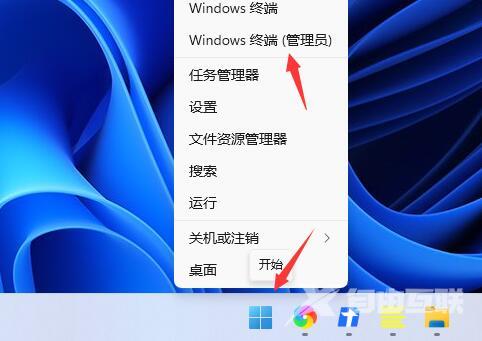
2、然后输入“net stop wuauserv net stop cryptSvc net停止位net stop msiserver”回车确定,用来停止和加密Windows更新服务。
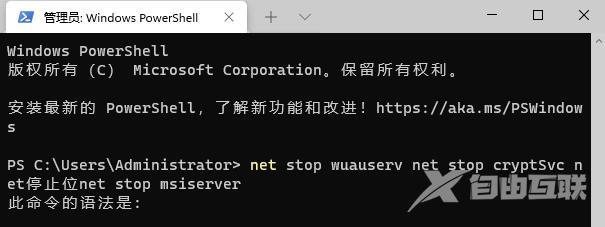
3、接着再输入“ren C:\ Windows \ SoftwareDistribution SoftwareDistribution.old ren C:\ Windows \ System32 \ catroot2 Catroot2.old”用来重命名更新文件夹。
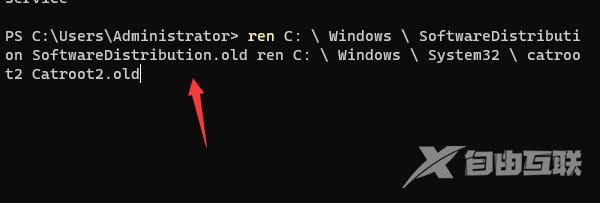
4、最后只需要重启更新服务即可,输入“net start wuauserv net start cryptSvc net start bits net start msiserver”回车确定。
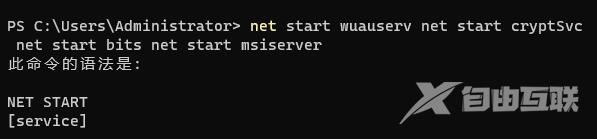
方法二:手动更新
如果大家在重置更新后依旧无效,那么还可以尝试手动进行安装。
